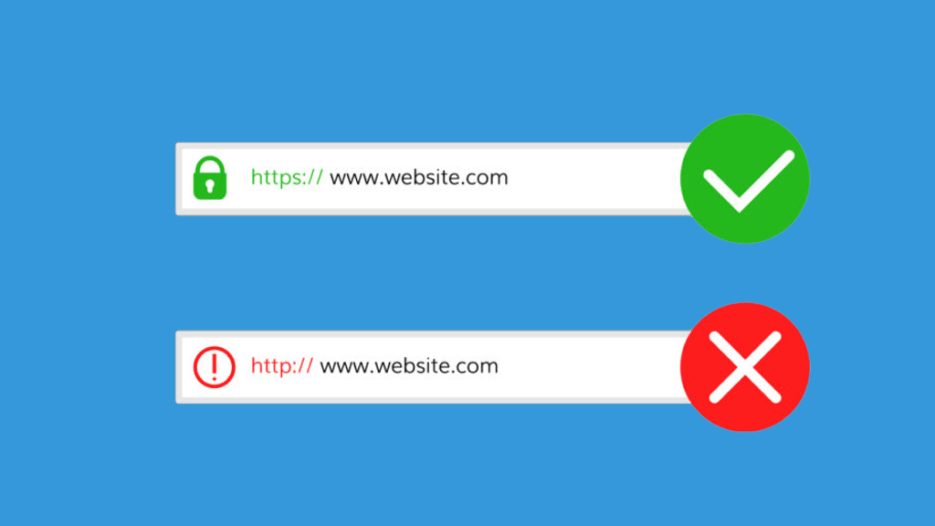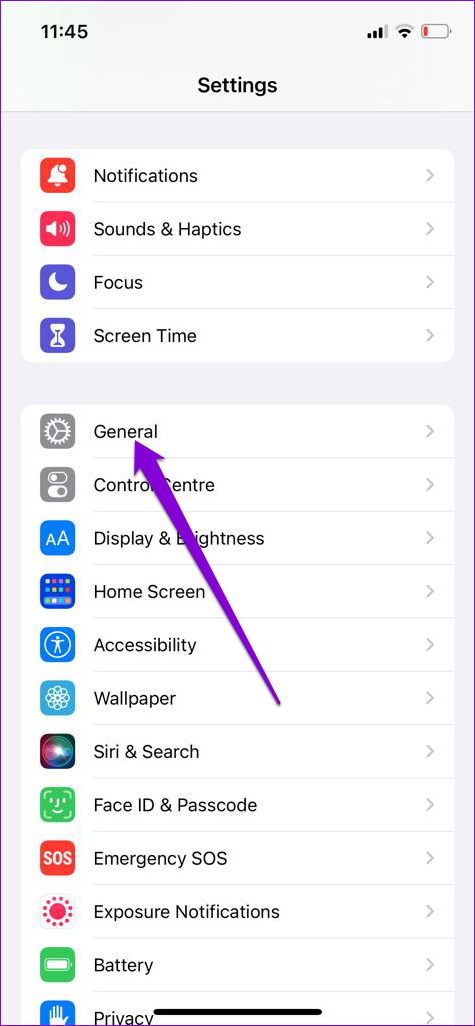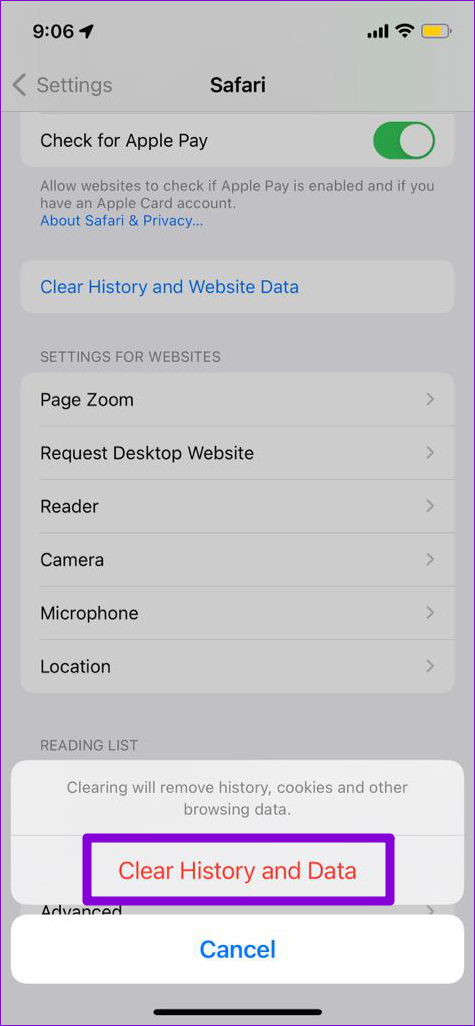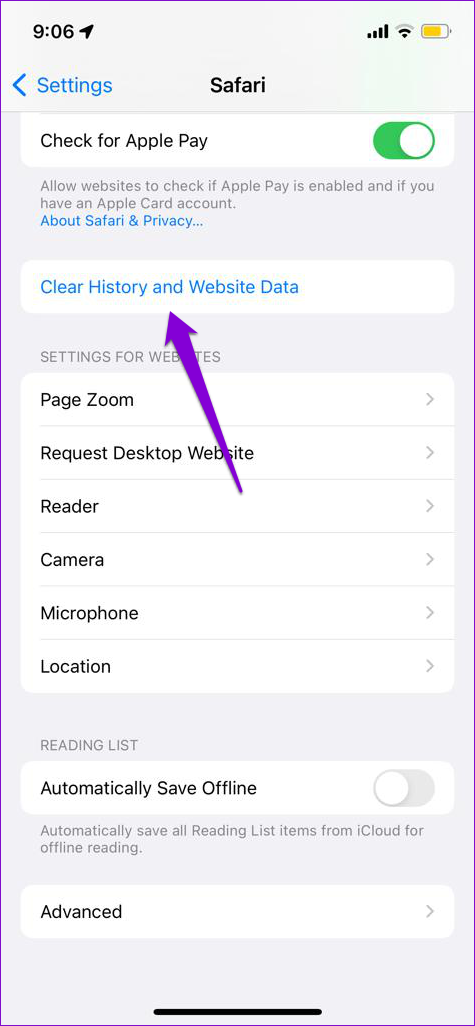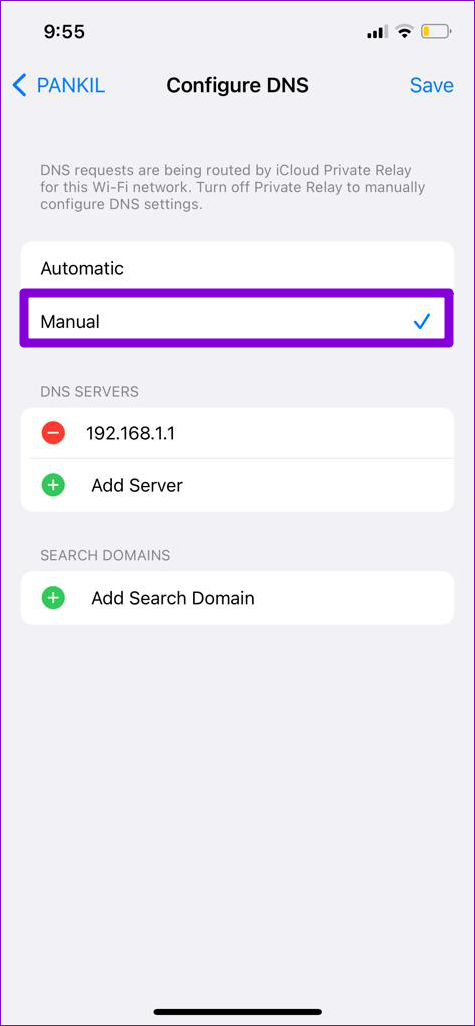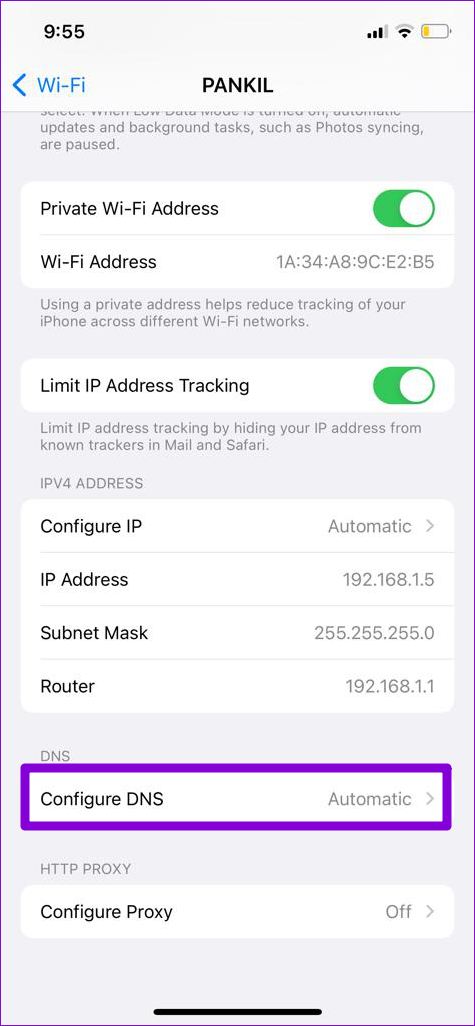Cách 1: Chuyển chế độ máy bay
Vuốt xuống từ góc trên cùng bên phải của màn hình để hiển thị Trung tâm điều khiển – trên iPhone X trở lên. Đối với iPhone cũ hơn, hãy vuốt lên từ cuối màn hình. Nhấn vào biểu tượng Máy bay để bật Chế độ trên máy bay.
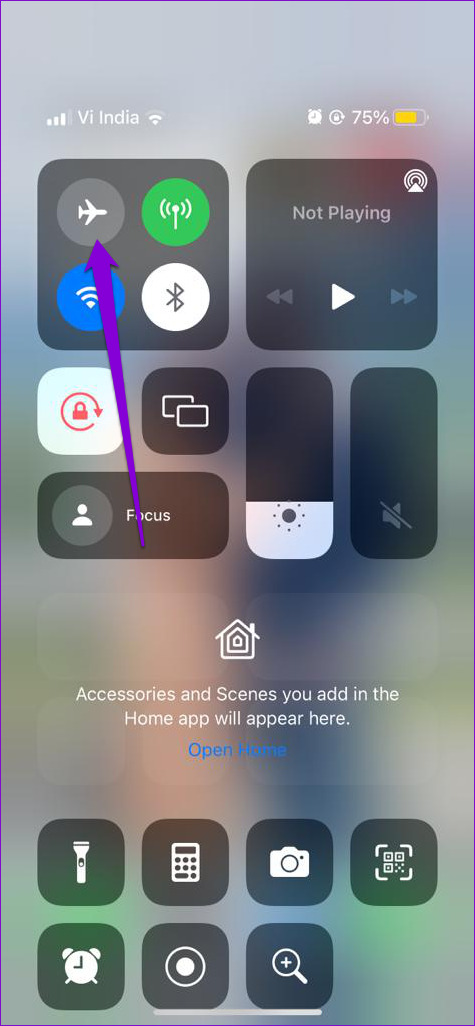
Cách 2: Khởi động lại SAFARI
Vuốt lên từ cuối màn hình (hoặc nhấn nút Màn hình chính hai lần) để hiển thị trình chuyển đổi ứng dụng. Điều hướng đến Safari và đẩy nó lên và ra khỏi trình chuyển đổi ứng dụng để đóng nó.
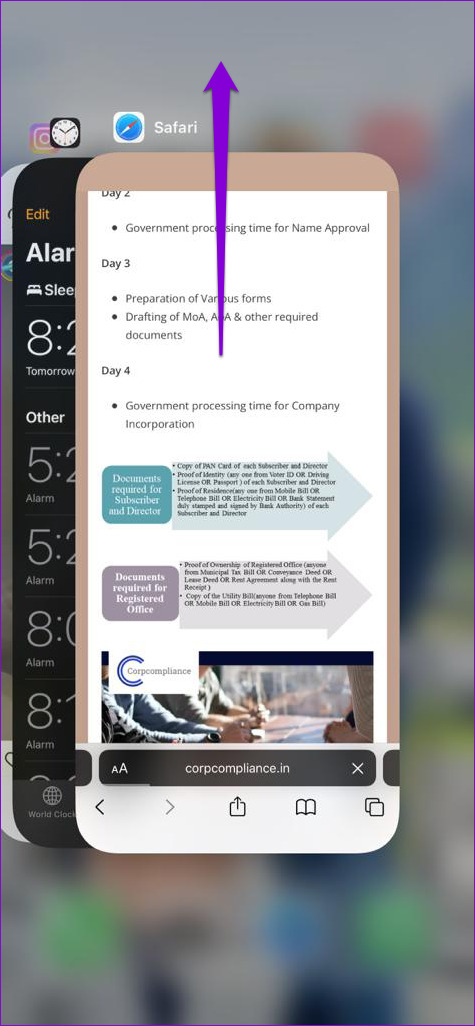
Cách 3: Sửa ngày giờ trên iPhone
Bước 1: Khởi chạy ứng dụng Cài đặt trên iPhone của bạn và điều hướng đến Chung.
Bước 2: Nhấn vào Ngày & Giờ. Bật chuyển đổi bên cạnh Đặt tự động.
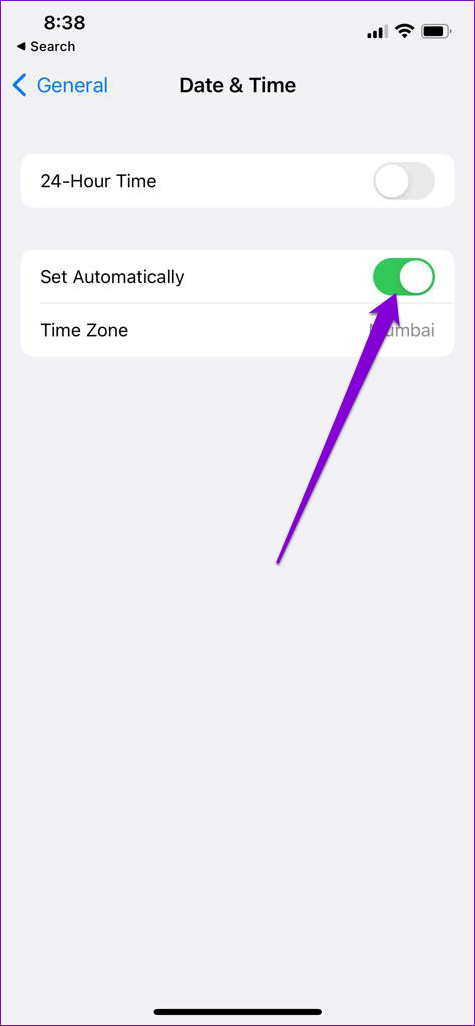
Cách 4: Vô hiệu hoá tiện ích mở rộng SAFARI
Bước 1: Mở ứng dụng Cài đặt và cuộn xuống để nhấn vào Safari.
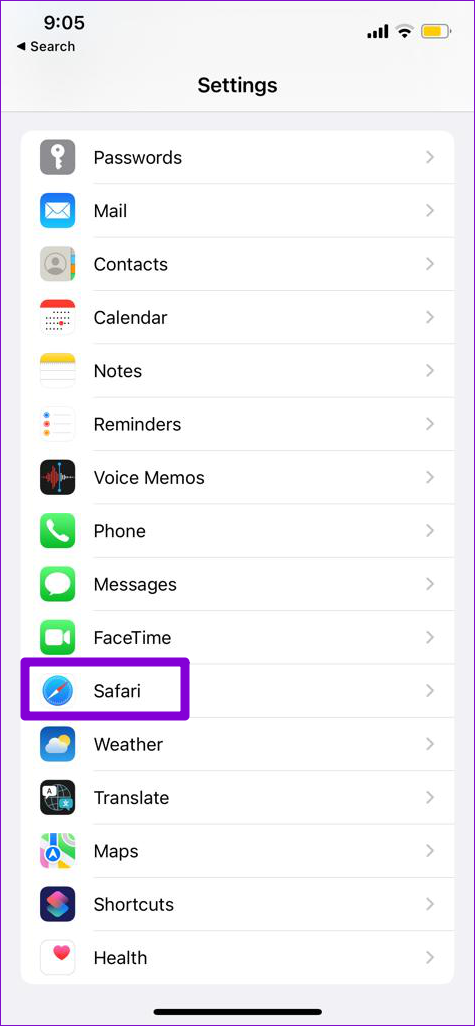
Bước 2: Vào Tiện ích mở rộng.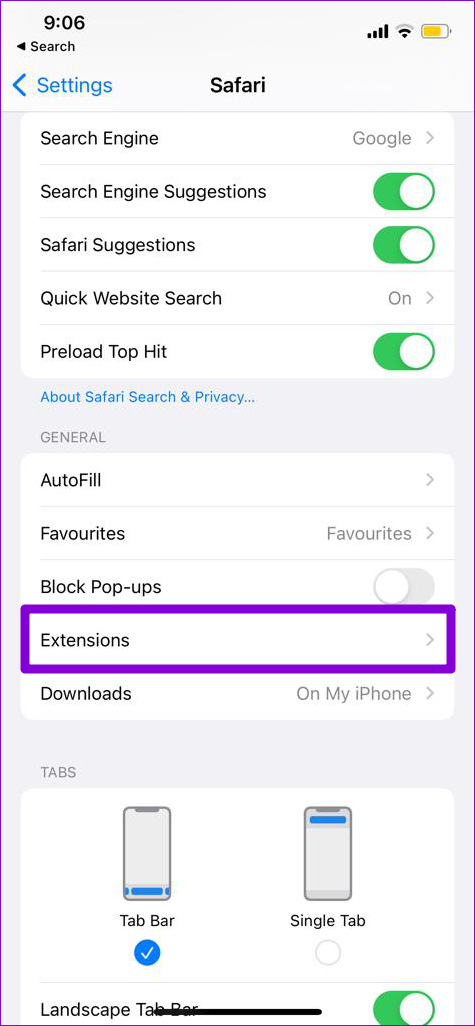
Bước 3: Sử dụng các nút bật tắt để tắt tiện ích mở rộng.
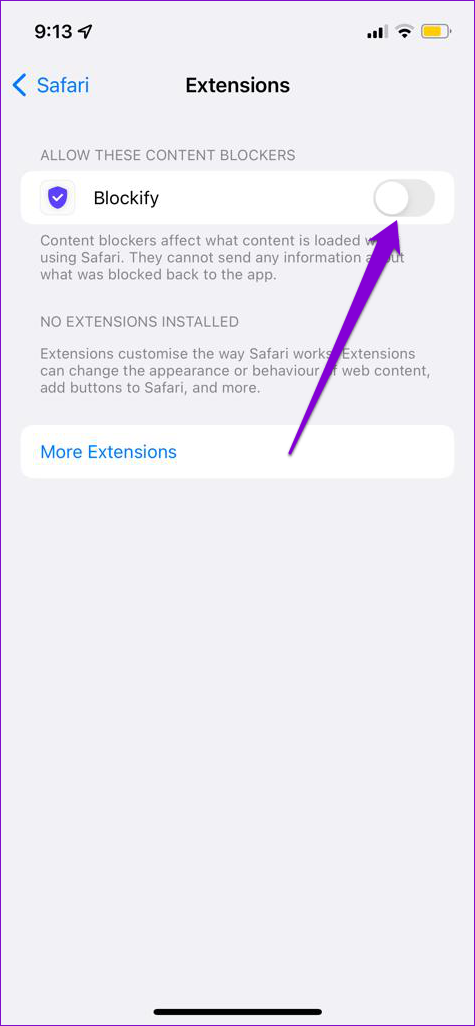
Sau khi tắt tất cả các tiện ích mở rộng, hãy duyệt lại bằng Safari để xem lỗi kết nối SSL có bật lên không.
Cách 5: Xoá lịch sử SAFARI và dữ liệu trang web
Bước 1: Khởi chạy ứng dụng Cài đặt trên iPhone của bạn và điều hướng đến Safari.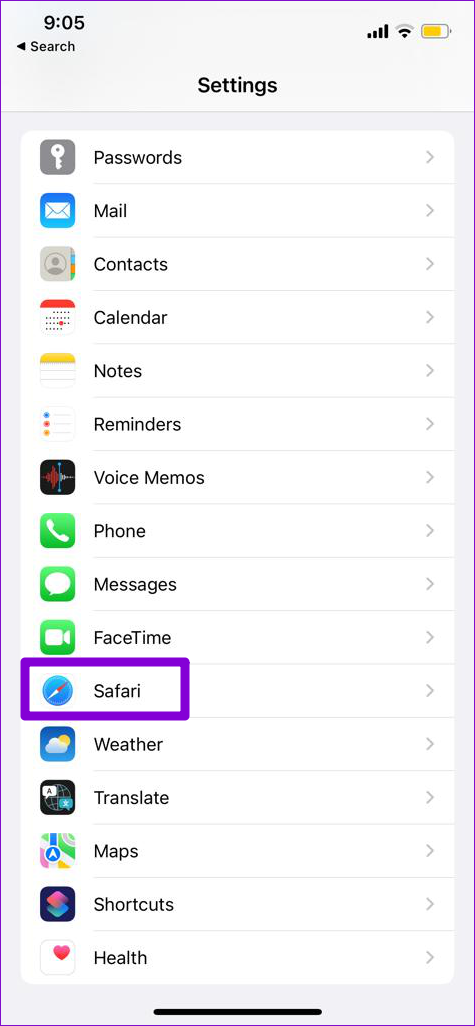
Bước 2: Chạm vào ‘Xóa lịch sử và dữ liệu trang web’. Chọn ‘Xóa lịch sử và dữ liệu’ khi được nhắc.
Cách 6: Thay đổi máy chủ DNS
Bước 1: Khởi chạy Cài đặt trên iPhone của bạn và điều hướng đến Wi-Fi. Nhấn vào biểu tượng thông tin bên cạnh mạng Wi-Fi của bạn.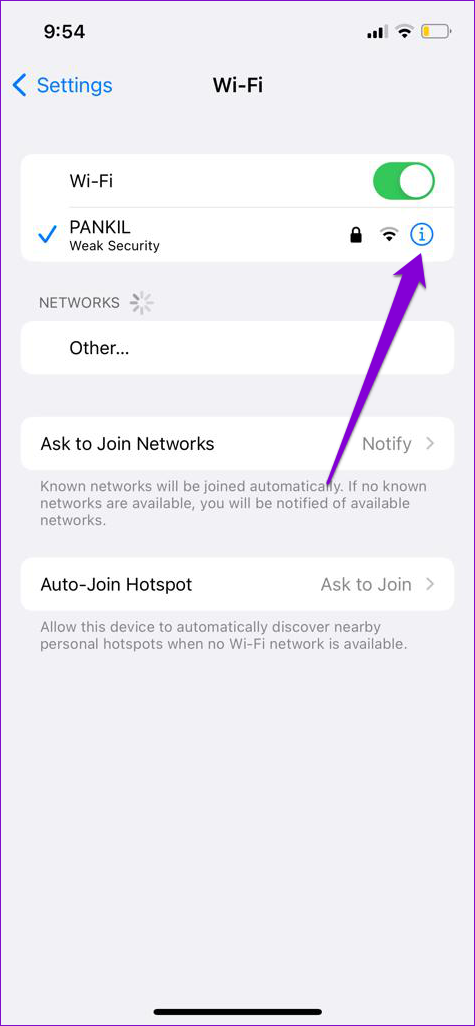
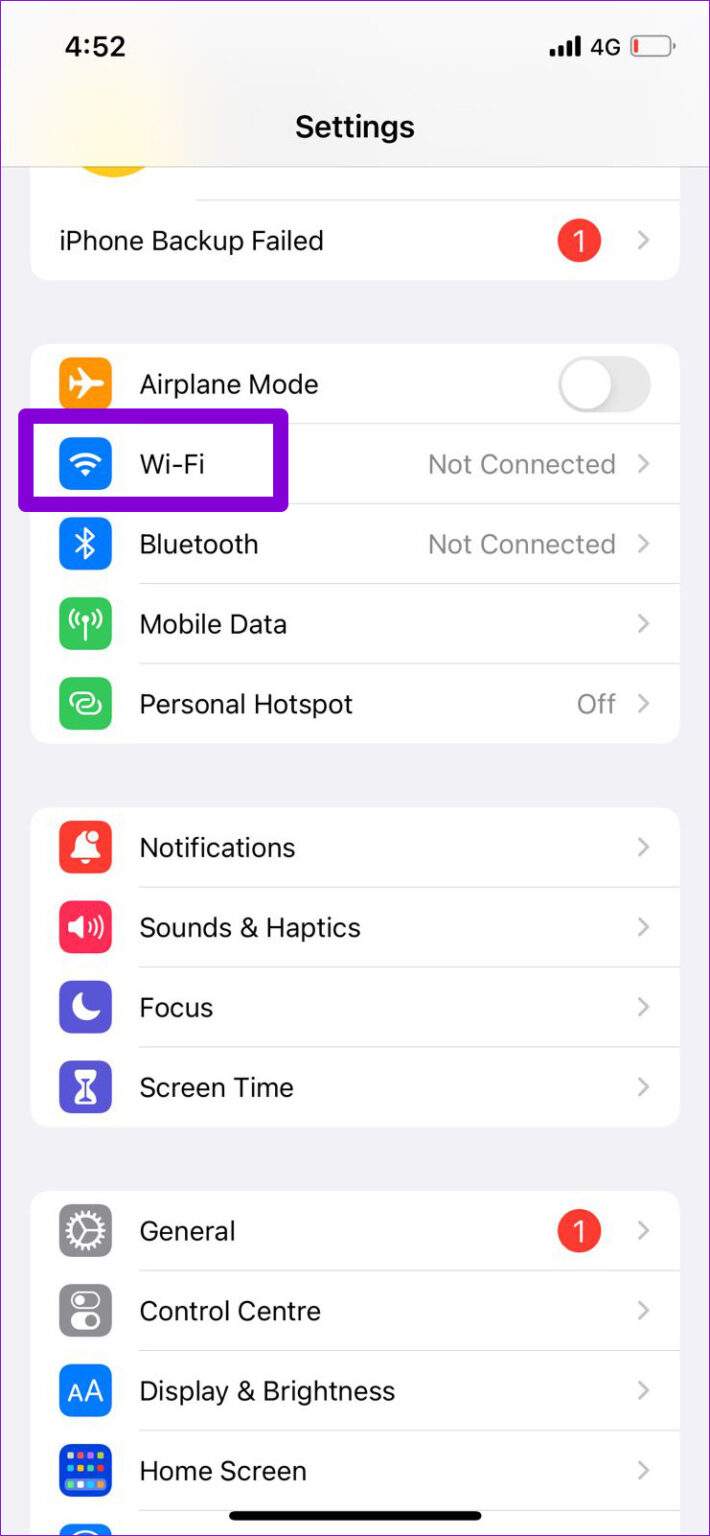
Bước 2: Cuộn xuống DNS và nhấn vào Cấu hình DNS. Sau đó, chọn Thủ công từ màn hình sau.
Bước 3: Nhấn vào biểu tượng dấu trừ để xóa các mục đã điền sẵn trong máy chủ DNS.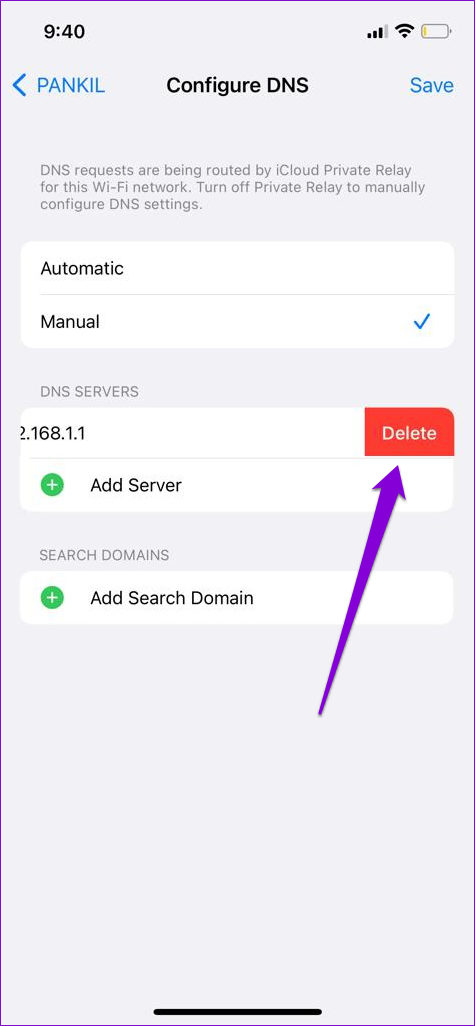
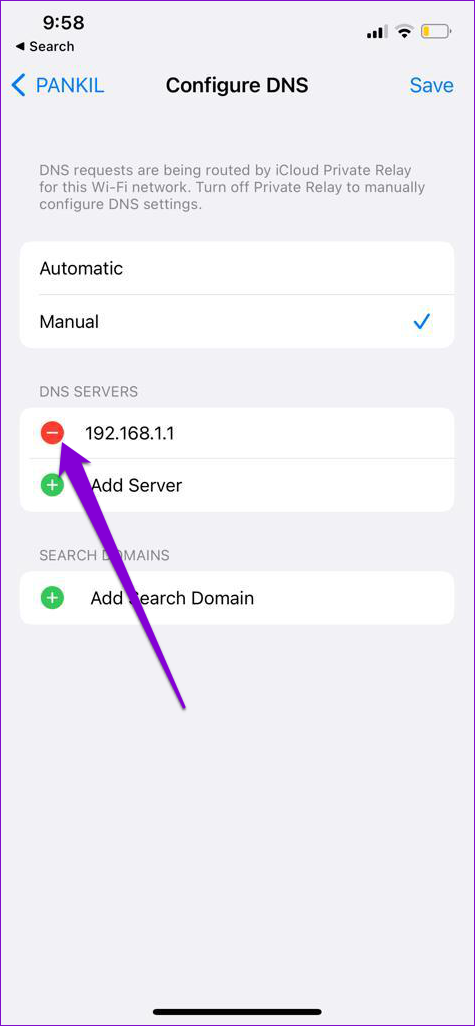
Bước 4: Nhấn vào Thêm máy chủ để nhập máy chủ DNS công cộng của Google – 8.8.8.8 và 8.8.4.4 – trong hộp văn bản. Sau đó, nhấn Lưu ở góc trên cùng bên phải.
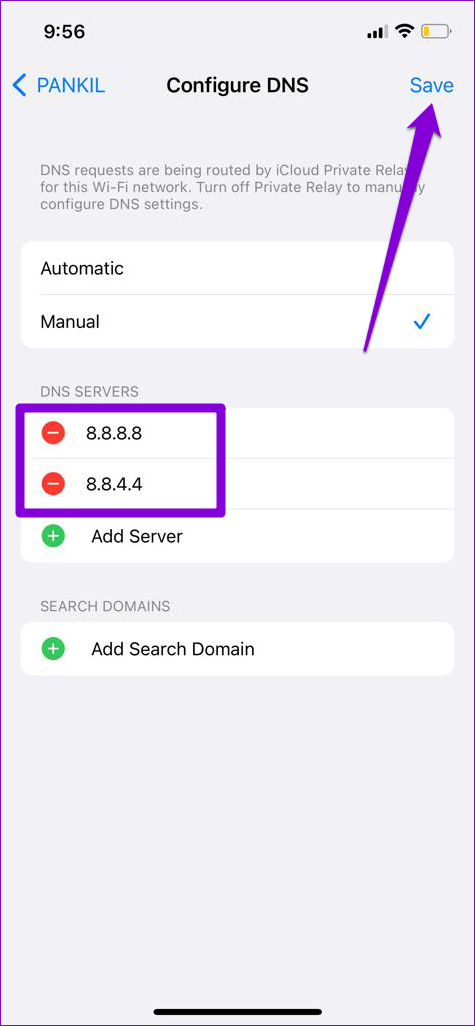
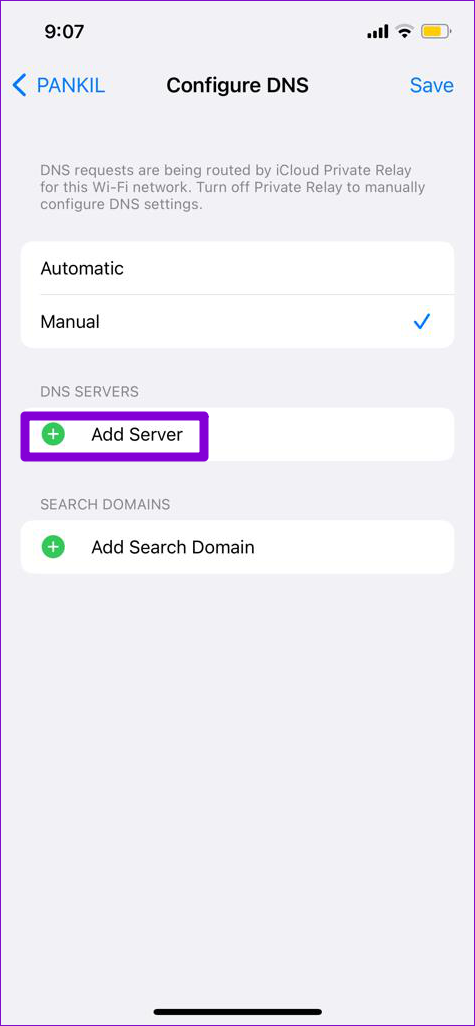
OK vậy là mình đã hướng dẫn xong- chúc các bạn thành công